WhatsApp на iPad. Как установить? (инструкция, видео)
Ни для кого не секрет, что в последние годы различные сервисы для общения через интернет, такие как WhatsApp, Viber или iMessage набирают огромную популярность. Традиционно, наиболее востребованным «мессенджером» является WhatsApp, в основном из-за своей доступности на всех популярных платформах для мобильных устройств.
Одно из преимуществ WhatsApp — регистрация по телефонному номеру, но из этого вытекают и сложности с использованием сервиса на iPad. В этой статье мы расскажем как обойти ограничения и начать пользоваться WhatsApp на iPad.
Как установить WhatsApp на iPad?
Наверняка, первая проблема, которая возникает у пользователей iPad при установке WhatsAapp на iPad — отсутствие версии программы для планшета в App Store. Причем, в отличие от других программ, доступных для iPhone, приложение нельзя найти и при включении отображения программ
Для обхода всех этих препятствий нам придется выполнить несколько несложных действий:
- Откройте программу iTunes на своем Windows или Mac компьютере и передите в раздел iTunes Store.
- В нем найдите саму программу WhatsApp и загрузите ее на свой компьютер
После этого Вам потребуется прибегнуть к помощи сторонней программы iFunBox (скачать можно здесь), которая доступна как для Windows так и для Mac. Эта программа по сути является менеджером для iOS-устройств по аналогии с iTunes.
- Подключите iPad к компьютеру и убедитесь, что он определяется в iFunBox.
- Нажмите на клавишу Установить приложение и с помощью поиска найдите установочный файл .
 ipa программы WhatsApp, который был загружен из iTunes Store.
ipa программы WhatsApp, который был загружен из iTunes Store. - После успешного выполнения процедуры программа WhatsApp появится на экране iPad.
Однако, использовать программу на iPad будет все еще невозможно, так как при запуске она будет сообщать о том, что не предназначена для работы на планшете:
Теперь Вам понадобится iPhone на котором либо не установлена, либо удалена программа WhatsApp. Обратите внимание, что после удаления WhatsApp с iPhone при последующей установке нельзя восстанавливать копию данных переписок из iCloud. На телефоне должно появиться стандартное окно для регистрации номера.
После того, как приложение подтвердит Ваш номер телефона и вышлет сообщение с кодом подтверждения в СМС, закончите настройку и подключите iPhone к компьютеру с запущенной программой iFunBox.
- Перейдите в раздел Прикладные программы и найдите WhatsApp.
- Скопируйте папки Documents
- Отключите iPhone.
Теперь снова подключите iPad к компьютеру и запустите программу iFunBox. Аналогичным образом перейдите в папку программы WhatsApp и загрузите в нее папки, скопированные с iPhone.
Осталось только перезагрузить программу на iPad и начать использовать ее.
Обратите внимание, что WhatsApp не будет работать на обоих устройствах параллельно, сообщения будут приходить лишь на то устройство, на котором программа WhatsApp использовалось последней.
WhatsApp выйдет для iPad отдельным приложением. Понадобилось 10 лет
, Текст: Владимир Бахур
В последней версии WhatsApp под iOS, выложенной в App Store, поддержка iPad все еще отсутствует, однако разработчикам мессенджера, похоже, наконец-то удалось осилить совместимость с особенностями графического интерфейса планшетов Apple.
Не смартфоном единым
Команда создателей мессенджера WhatsApp работает над отдельным приложением для iPad, с помощью которого пользователи наконец-то смогут получить полноценную поддержку всех особенностей пользовательского графического интерфейса планшетов Apple. Релиз WhatsApp состоялся в 2009 г., так что его путь к iPad занял как минимум 10 лет.
Приложение WhatsApp для iPad будет представлено в App Store, однако будет отличаться от привычной iOS-версии для iPhone. Тем не менее, пользователи приложения для iPad смогут заходить в учетную запись по номеру смартфона, а также через OTP или QR-код, сообщил портал WABetaInfo.
В настоящее время в App Store представлена только iOS-версия WhatsApp для iPhone. Тем не менее, по данным WABetaInfo, полноценная поддержка iPad уже реализована разработчиками WhatsApp Messenger, и с большой долей вероятности в ближайшее время станет доступна по программе раннего тестирования TestFlight в виде бета-версии.
Что нового и как это работает
Ранее разработчики WhatsApp представили на суд бета-тестеров «полусовместимый» вариант WhatsApp Web с веб-интерфейсом, которому для идентификации требуется дополнительное постоянное подключение iPhone к интернету. В перспективе разработчики обещают доработать WhatsApp Web до возможности использования приложения на iPad и iPhone с одним и тем же номером телефона.
Интерфейс веб-версии WhatsApp Web
Тем не менее, разработчики мессенджера все же приняли окончательное решение о выпуске отдельного полноценного приложения для iPad. Участники бета-тестирования программы на портале WABetaInfo, представившие скриншоты бета-версии этого приложения, утверждают, что отдельное приложение WhatsApp будет совместимо со всеми версиями iPad.
В рамках бета-тестирования приложение WhatsApp для iPad пока что требует регистрации нового пользователя на новый номер телефона. Тем не менее, уже на этой стадии WhatsApp для iPad поддерживает весь набор функций основного приложения, плюс особенности пользовательского графического интерфейса iPad.
Так, например, окно переписки поддерживает раздельный просмотр.
Окно переписки WhatsApp для iPad
Приложение WhatsApp для iPad обладает полноценной поддержкой планшетного и портретного режимов ориентации экрана.
Планшетный режим WhatsApp для iPad
Новый графический интерфейс приложения, схожий с Facebook Messenger, позволяет обмениваться сообщениями и одновременно просматривать переписку с другими контактами.
Просмотр сообщений в WhatsApp для iPad
Экран вызовов обеспечивает прямой доступ к просмотру полной информации о входящих и исходящих звонках.
Вызовы в WhatsApp для iPad
Экран состояния (Status) пока не получил режим раздельного просмотра. Возможно, разработчики не посчитали это необходимостью, но также возможен вариант, что раздельный экран для статуса не был готов к этой бета-версии программы.
Зато в разделе настроек (WhatsApp Settings) уже доступна удобная полноценная навигация с помощью раздельного экрана.
Навигация в настройках WhatsApp для iPad
WhatsApp для iPad поддерживает набор функциональных возможностей, аналогичный основному приложению для iPhone, в том числе, голосовые звонки (Voice Calls) и технологию идентификации Touch ID, при этом, по словам бета-тестеров, все эти функции уже работоспособны – разве что кроме закладки «камера» (Camera).
Доступность WhatsApp и других мессенджеров для iPad
Причины, по которым WhatsApp для iPad все еще разрабатывается и до сих пор находится в стадии ранней бета-версии, неизвестны, сроки появления его финального релиза в AppStore – равно как и версии WhatsApp Business, пока неизвестны.
Применение ИИ в финансовой сфере экономит миллионы
Новое в СХДЕдинственным логичным объяснением задержки релиза является сложность адаптации iOS-версии WhatsApp под особенности графического интерфейса различных версий iPad. Тем не менее, для разработчиков других популярных мессенджеров UI iPad не стал преградой.
Тем не менее, для разработчиков других популярных мессенджеров UI iPad не стал преградой.
UI в Telegram Messenger для iPad
Так, например, Facebook Messenger представлен в AppStore не только поддержкой iPhone и iPad, но также Apple Watch. Аналогичная ситуация с Telegram Messenger, который полностью адаптирован под экраны iPhone, iPad и Apple Watch. Мессенджер Viber также представлен в AppStore полноценными версиями под UI iPhone, iPad и Apple Watch.
Интересно отметить, что в отличие от WhatsApp, большинство популярных мессенджеров (Facebook, Telegram, Viber) представлены для различных iOS-гаджетов единым приложением в AppStore. Исключением является разве что Skype, который, как и WhatsApp, выложен в AppStore в виде отдельного приложения для iPhone и другого приложения для iPad. С той лишь разницей, что Skype для iPad давным-давно вышел из беты.
Как установить Ватсап на Айпад
WhatsApp – один из самых популярных мессенджеров для мобильных платформ и компьютеров. У каждого есть как минимум 2 знакомых, пользующихся этим мессенджером. И у пользователей iPad появляется справедливое желание установить и пользоваться WhatsApp на своем планшете. Скорее всего, с такой идеей вы споткнулись об отсутствие приложения в App Store. В этой статье мы поговорим о том, как установить и пользоваться WhatsApp на iPad, и расскажем о самых популярных проблемах с приложением.
Зачем нужен WhatsApp на iPad
iPad – это планшет от компании Apple. Вариаций одной версии планшета 2 – Pro и обычная версия. Первая версия iPad нацелена для профессионалов, работающих с дизайном, музыкой и др. Обычная версия нацелена на массового покупателя.
Но что Pro версия, что обычная используется для просмотра видео, фильмов, новостей в соцсетях. То есть планшет больше 50% всего времени используется для развлечений. Так почему бы совместно с версией для смартфона использовать и версию для планшетов? WhatsApp синхронизирует сообщения 2 приложений с единым аккаунтом. С таким вариантом вы будете меньше отвлекаться. Да и набор на большом экране планшета гораздо удобнее.
С таким вариантом вы будете меньше отвлекаться. Да и набор на большом экране планшета гораздо удобнее.
Особенности работы Ватсап на планшете
По сравнению с версией для смартфонов, WhatsApp на планшетах предлагает несколько преимуществ:
- С большим экраном интерфейс приложения расширяется. Настройки группы не выводятся в новое окно, а отображается справа;
- С самим большим экраном печатать, искать нужные файлы и стикеры, быстро находить чаты становится легче;
- Если у вас уже установлен WhatsApp на другом смартфоне, для работы приложения вам не потребуется Sim-карта.
Как установить Ватсап на Айпад
Без джейлбрейка
Версии WhatsApp для iPad в App Store нет. То есть вы не сможете легально установить приложение для своего устройства. Еще в 2019 году появлялись неофициальные новости о скором бета-тесте, но сейчас середина 2020 года и даже тестовой версии приложения в магазине нет. Версия для планшетов на Android есть и на ее основе умельцы сделали свой Ватсап для Айпадов, но об этом позже.
Веб-версия
Легально использовать WhatsApp можно через веб-версию. Она запускается и работает через встроенный браузер Айпада. Это не удобно, с веб-версией появляется множество трудностей, например, при двойном касании автоматически срабатывает зум. Но этот способ единственный, что позволит вам без джейлбрейка пользоваться мессенджером.
Для того, чтобы войти в веб-версию WhatsApp, совершите следующие действия:
- Откройте мессенджер с вашим аккаунтом на смартфоне;
- Откройте последнюю вкладку в правом нижнем углу;
- Нажмите на кнопку в правом верхнем углу в виде QR-кода;
- Откроется сканер кодов. Далее, пройдите на официальный сайт WhatsApp и нажмите на вход в систему;
- Откроется QR-код для входа в приложение. Возьмите в руки телефон и наведите камеру на выданный QR-код. Синхронизируйтесь.
После этого вы войдете в систему и сможете пользоваться WhatsApp на своем планшете.
Советуем включить уведомления со страницы, ведь без них вы не узнаете о новых сообщениях. В остальном это почти полноценное приложение для iPad.
Полностью настраивать свой аккаунт, пользоваться некоторыми жестами и фишками приложения, работать с продвинутым интерфейсом WhatsApp для планшетов вы здесь не сможете. Ограничения браузера и сайта не позволяют превратить страницу в полноценное приложение.
С джейлбрейком
Вам кажется, что веб-версия неудобная и приложение для работы с мессенджером необходимо? Или вы уже заимели себе джейлбрейк и хотите пользоваться им вовсю? Предупреждаем, что это не официальный способ установки приложения, при работе с непроверенными источниками вы вообще сможете подхватить вирусы. И самое главное, перед проведением данного метода обязательно нужно взломать свое устройство или иначе говоря произвести джейлбрейк iPad.
- Установите приложение TweakBox. Его можно найти по ссылке;
- После скачивания установщика запустите его файл и подтвердите установку, нажав на кнопку в правом верхнем углу;
- Запустите приложение;
- Сверху найдите и откройте среднюю вкладку;
- В поисковике введите «Watusi» и откройте вкладку;
- Нажмите «Install» и ждите установки;
- Вновь подтвердите установку стороннего приложения.
Неофициальное приложение для iPad никак не доходит до уровня WhatsApp для Android приложений.
Оно схоже с приложением для iPhone, только растянутым до габаритов экрана планшета. Никакой адаптации интерфейса и преимуществ версии для планшетов здесь вы не увидите. Зато уведомления будут приходить в удобном формате и приложение не будет работать только в браузере.
Возможные проблемы
Можно ли пользоваться WhatsApp без основного приложения на смартфоне с зарегистрированным аккаунтом?
Нет, нельзя. Что веб-версия, что неофициальное приложение не работают без уже существующего аккаунта на настоящем смартфоне. Если у вас такового нет, в крайнем случае можно воспользоваться эмуляторами смартфонов и настоящим номером телефона. Создать новый аккаунт даже в приложении для iPad нельзя.
TweakBox не работает/не нравится, есть ли другие способы установки WhatsApp на iPad с джейлбрейком?
Да, есть и другие способы. В интернете куча отдельных загрузчиков и неофициальных магазинов приложений с WhatsApp. Берите любой и устанавливайте, если умеете. Единственная проблема – возможность подхватить вирусы. У TweakBox есть проверенный установщик приложения без вирусов, он проверен.
Что делать, если произошла ошибка установки приложения из неизвестного источника?
Такая проблема происходит у людей, которые не разрешили установку приложений из неофициальных источников. Проще говоря, без этого разрешения вы не сможете устанавливать приложения не из App Store.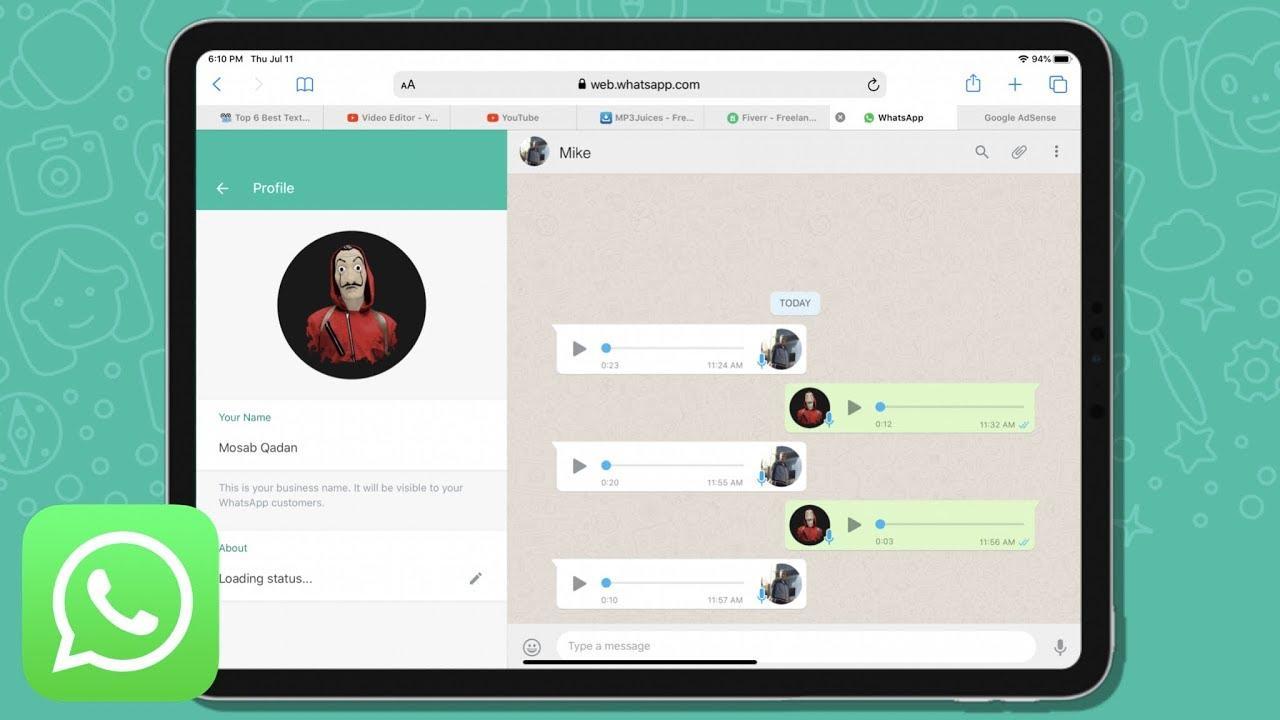 Для этого найдите через поисковик или во вкладке приложений пункт про установку приложений из неизвестных источников и рядом с ним поставьте галочку. После этого попробуйте установить приложение вновь.
Для этого найдите через поисковик или во вкладке приложений пункт про установку приложений из неизвестных источников и рядом с ним поставьте галочку. После этого попробуйте установить приложение вновь.
Как мне обновить неофициальное приложение?
Если вы установили WhatsApp через TweakBox или другой живой неофициальный магазин приложений, то приложения будут приходить автоматически. Просто время от времени заходите в магазин и следите за следующими обновлениями. Если вы сами устанавливать приложение через установщик с интернета, то придется следить за обновлениями на официальном сайте создателя приложения. Если скачать установщик с новой версией приложения, то все данные останутся, а WhatsApp обновится.
Мы разобрали все способы установки WhatsApp без и с джейлбрейком. На момент июля 2020 года, официального приложения в App Store нет, и приходится либо изгаляться с веб-версией мессенджера, либо взламывать свое устройство. Надеемся, что мы ответили на все ваши вопросы и дали подробные инструкции по установке WhatsApp на ваш iPad.
4.6 / 5 ( 18 голосов )
Как установить WhatsApp на iPad с помощью WhatsPad++ без джейлбрейка
WhatsApp – известный мессенджер, с помощью которого миллионы пользователей обмениваются сообщениями, фотографиями и видео с друзьями и родственниками, а также совершают голосовые звонки.
Пользователи, сделавшие джейлбрейк, могут легко установить приложение WhatsApp на iPad с помощью ряда твиков, доступных в Cydia. К счастью, в действительности такая возможность доступна и без джейлбрейка. Для этого используется модифицированная версия приложения, сконструированная для iPad и получившая название WhatsPad++.
Если вы хотите установить приложение WhatsPad++ на iPad, следуйте нижеприведенной инструкции.
Загрузка и установка WhatsApp на iPad с использованием WhatsPad++Шаг 1: Загрузите на компьютер файл IPA WhatsPad++ по этой ссылке.
Шаг 2: Для установки потребуется Cydia Impactor. Загрузите его отсюда.
Шаг 3: Подключите iPad к компьютеру через USB-коннектор и запустите Cydia Impactor.
Шаг 4: Захватите мышью файл IPA WhatsPad++ и перетащите его в окно программы Cydia Impactor.
Шаг 5: Появится сообщение с просьбой ввести Apple ID и пароль – это необходимо для генерации сертификата. Если вы не хотите предоставлять Apple эти данные, используйте альтернативный Apple ID.
Шаг 6: Сразу после ввода Apple ID программа Cydia Impactor начнет установку приложения WhatsPad++ на iPad. По окончании установки значок приложения появится на домашнем экране устройства.
Шаг 7: Перед запуском приложения посетите раздел Настройки => Основные => Профили. Иногда этот пункт меню может называться «Управление устройством» или «Профили и управление устройством».
Шаг 8: Откройте профиль, соответствующий вашему Apple ID, и нажмите на кнопку «Доверять».
Шаг 9: Вернитесь на домашний экран и откройте WhatsApp.
Поздравляем с успешной установкой! Теперь вы сможете использовать iPad для обмена сообщениями через WhatsApp. Поскольку приложение в оригинале не предназначено для iPad, могут иметь место некоторые трудности – например, задержки с получением сообщений или отсутствие уведомлений.
Помните: по истечении 7-дневного срока работа приложения собьется, и вам нужно будет заново осуществить установку с помощью Cydia Impactor.
Возможно, вас также заинтересуют похожие статьи:
Пишите в комментариях свои впечатления!
Оцените пост
[всего: 0 рейтинг: 0]Смотрите похожее
WhatsAppКак установить Whatsapp на iPad (Ватсап для Айпад)
WhatsApp – один из самых популярных мессенджеров, аудитория которого уже перевалила за миллиард пользователей и с каждым днем растет. Его популярность объясняется удобным, простым интерфейсом и отсутствием необходимости платить за каждое сообщение или отправленный файл.
Многие пользователи не хотят ограничиваться установкой Ватсап на смартфон. Так, удобно иметь любимое приложение и на планшете, особенно когда телефона или нет под рукой, или он разряжен. Разработчики оптимизировали WhatsApp для использования на смартфонах на базе Android и IOS, однако установка на планшеты с теми же операционными системами проблематична. Так, не получится скачать WhatsApp для ipad с App Store, как в случае с iphone, но решить эту проблему можно с помощью компьютера и телефона совершенно бесплатно.
Установка WhatsApp на ipad
Чтобы скачать и установить WhatsApp на ipad и ipad mini, достаточно пройти несколько шагов:
1. Скачиваем itunes с официального сайта apple.com и в строке поиска вводим WhatsApp Messenger. Открываем нужное приложение и нажимаем «загрузить». Ждем, пока файл загрузится полностью. Статус загрузки можно увидеть в правом верхнем углу интерфейса.
2. Открываем местоположение файла и для удобства дальнейшего использования переносим его на рабочий стол или в отдельную папку.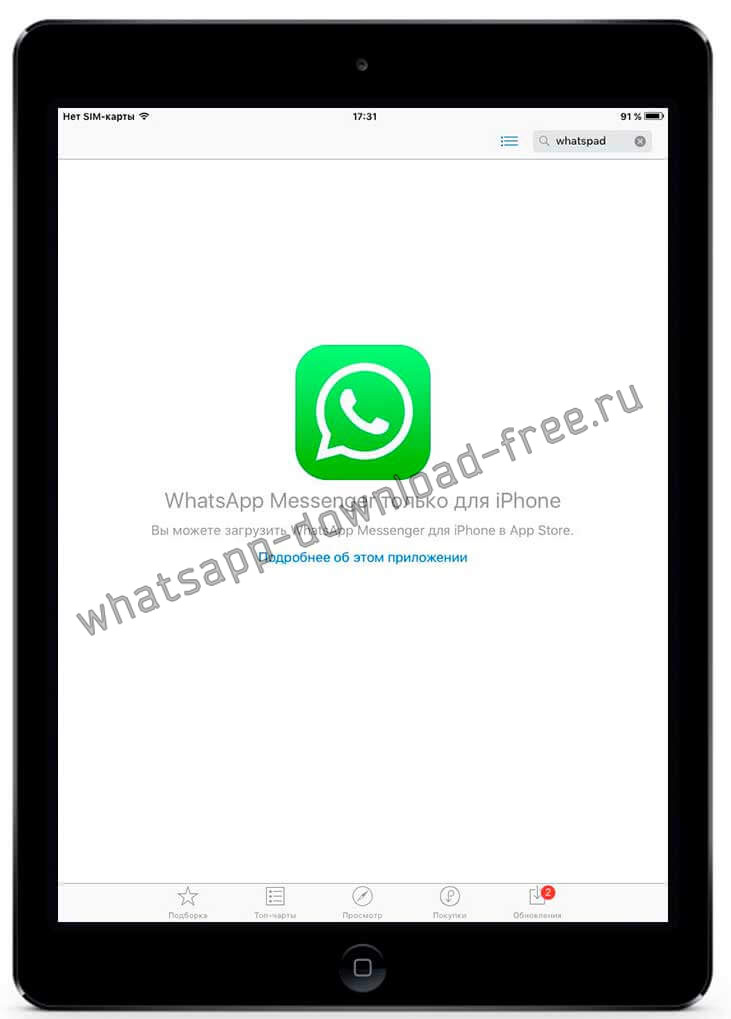
3. Скачиваем с сайта i-funbox.com программу, с помощью которой мы перенесем вацап с компьютера на айпад.
4. Подключаем к компьютеру айпад и запускаем программу i-funbox. В верхней строке нажимаем Install App и открываем с рабочего стола или папки файл приложения с расширением IPA. После этого WhatsApp на ipad загрузится, но работать с ним все еще невозможно.
5. Следующий шаг – активация Ватсап с помощью iphone.
Для этого необходимо использовать смартфон, на котором не установлено приложение, или удалить его. Загружаем Вацап с App Store и проходим стандартные настройки. Последним этапом вводим код подтверждения и сразу подключаем iphone к компьютеру, где запущена программа i-funbox.
6. Открываем раздел «приложения из App Store» и копируем папки Documents и Library на компьютер.
7. Отключаем от ПК iphone и подключаем снова Айпад или Айпад мини. Открываем тот же раздел, выбираем Вацап и удаляем папки Documents и Library. Копируем на их место взятые с iphone, таким образом получая все нужные компоненты. Так как номер телефона активирован, перемещенные со смартфона на планшет файлы смогут обеспечить полноценное функционирование приложения.
Теперь после нажатия на иконку приложения на ipad оно будет открываться и работать без каких-либо ошибок.
Установка whatsapp на айпад. Whatsapp для iPad — методы скачивания и установки. Устанавливаем WhatsApp на iPad
Если не все, то большинство помнят «старушку» ICQ — одну из первых программок для обмена мгновенными сообщениями на ПК. В наш мобильный век онлайн-мессенджеры добрались и до смартфонов, и до планшетных компьютеров. И неудивительно, ведь использовать их для общения не только просто и удобно, но и позволяет экономить на СМС, ММС и звонках. Поэтому сегодня мы с вами разберемся, как установить WhatsApp на iPad, ведь это приложение — самый популярный мессенджер в России (по данным РБК за 2015 год).
Подготовка к установке
К сожалению, вы не найдете версию WhatsApp для iPad в официальном магазине App Store, она доступна только для айфонов. Видимо, связано это с тем, что зарегистрироваться в приложении можно только по номеру мобильного телефона, на который должно прийти СМС с кодом подтверждения. Но ни одна модель планшета фирмы Apple в оригинале не умеет обмениваться СМС и звонить как «мобильник».
Видимо, связано это с тем, что зарегистрироваться в приложении можно только по номеру мобильного телефона, на который должно прийти СМС с кодом подтверждения. Но ни одна модель планшета фирмы Apple в оригинале не умеет обмениваться СМС и звонить как «мобильник».
Если же попытаться установить ватсап через iTunes на компьютере, то вылезет ошибка о несовместимости программы с iPad.
Обойти такое ограничение можно в несколько шагов: при условии, что у вас есть в наличии не только планшет, но и стационарный ПК с выходом в интернет, и iPhone.
Процесс установки
Сама установка WhatsApp на iPad не займет у вас много времени, но предварительно от вас потребуется выполнить ряд действий. Итак, приступим:
Теперь обратимся к стороннему файловому менеджеру iFunBox , который вы можете скачать по ссылке и установить как на компьютер с Windows, так и с Mac OS:
Если вы сейчас попытаетесь запустить приложение, то получите сообщение о том, что ваше устройство на данный момент не поддерживается. Можете проверитьJ.
Но это ещё не все, остался заключительный этап, для которого вам потребуется iPhone:
В завершении всех этих манипуляций вам останется аналогичным образом перенести папки с компьютера на iPad c помощью кнопки «Copy From PC» в iFunBox.
Думаю, инструкция получилась подробной и вам стало понятно, как установить WhatsApp на iPad с OC iOS 8 и выше. Теперь перезапустите приложение на устройстве и начинайте им пользоваться.
Возможные траблы
На этапе получения доступа iFunBox к файлам мессенджера могут возникнуть проблемы. Поэтому лучше всего, если вы являетесь владельцем компьютера с Mac OS (OS X). В случае с ПК под управлением Windows при выявлении проблем убедитесь, что на ваших устройствах Apple установлено актуальное ПО и iFunBox тоже имеет последнюю версию.
Если файловый менеджер по-прежнему не видит папки и файлы WhatsApp, тогда поэкспериментируйте с его версиями или попробуйте воспользоваться iExplorer — приложением, похожим на iFunBox.
Надеюсь, что подобные траблы обойдут вас стороной и вы без труда сможете поставить WhatsApp для iPad mini или для любой другой модели «яблочного» планшета.
Как установить мессенджер WhatsApp на iPad: Видео
Устройства компании Apple являются имиджевыми, поэтому у них большая аудитория последователей. Правда, есть у таких устройств свои особенности и ограничения. Например, стандартным путём загрузить WhatsApp на устройство iPad не получится. В помощь тем, кто хочет знать, как установить Ватсап на Айпад – данный обзор с инструкциями.
Предварительная оговорка – установка мессенджера на iPad потребует помощи дополнительных устройств и программ. К программам нужно будет отнестись с особой осторожностью, дабы избежать вредоносного ПО.
Использовать необходимо только проверенные и официальные источники!
Установка через iFunBox
iFunBox — это специальная конвертирующая программа с элементами системного управления. Для осуществления такой установки понадобится iPhone, iPad и стационарный компьютер.
Этапы установки как установить WhatsApp на ipad бесплатны и будут включать такие шаги:
Этап 1.
Этап 2. Установка iFunBox.
Этап 3. Выгрузка данных на планшет:
Этап 4. Переустановка мессенджера на айфоне:
Этап 5. Переброс данных на айпад:
- Подключить к ПК айпод.
- В iFunBox открыть папку «Приложение установить » (справа сверху).
- Скопировать туда выгруженные из айфона папки «Документы» и «Библиотеки».
- Выгрузить WhatsApp на айпод.
- Запустить мессенджер.
Для подобного вариант а подойдут такие планшетные ПК как айпад мини и айпад эйр.
Установка напрямую через айпад
Есть более простой вариант как установить Ватсап на айпад без телефона. Необходим лишь iPad и выход в сеть.
Пошаговый алгоритм будет включать такие шаги:
- На планшете зайти в safari браузер.

- В поисковой строке задайте команду tweakboxapp.com .
- Как только отобразится значок софта (белый куб на красном фоне) — нажать загрузить или download.
- Разрешить приложению доступ на создание профиля (может потребоваться пароль – ввести его).
- По завершению инсталляции – запустить сот.
- Перейти в раздел Tweaked Apps .
- Согласиться на загрузку опции Watusi.
- После её инсталляции откроется доступ к загрузке WhatsApp.
- Следовать стандартной процедуре установки мессенджера с последующей верификацией через смс-сообщение (тут понадобится номер телефона).
- Пройти верификацию и запустить софт для общения.
Ну вот, весь процесс как установить Ватсап на айпад без Айфона распределен по этапам и детально описан. Важно лишь соблюсти последовательность действий и вожделенный Ватсап будет успешно работать на iPad.
Whats App – это одна из наиболее удобных программ для общения на платформе IOS. Утилита позволяет сэкономить как на звонках так и SMS/MMS сообщениях. Однако, при всех своих плюсах, у приложения есть и существенный недостаток — утилита доступна только для мобильных телефонов Iphone. Однако, существует версия программы whatsapp для iPad mini. С помощью простого набора действия, приложение будет корректно работать и на карманных компьютерах. В этом очерке будет подробно описано, как установить программу на планшетный компьютер.
Как установить мессенджер на планшет
Утилита доступна для скачивания и для портативного компьютера, но если попробовать ее установить, появляется сообщение об ошибке. Тот же Viber устанавливается без проблем практически на любой гаджет от компании Apple. Для нормальной установки whatsapp не понадобится взламывать устройство. И так, приступим:
- В первую очередь скачайте приложение с Itunes .
- Далее, необходимо скачать специальную утилиту — Ifunbox. На Itunesее нету, зато программу можно запросто скачать на официальном сайте разработчика.
 Доступна версия как для Windows , так и для MAC .
Доступна версия как для Windows , так и для MAC . - Далее, необходимо установить, скачанную утилиту.
- После этого, следует найти WhatsApp. Это легко сделать, если ввести название в поиске. Файл должен иметь расширение ipa. Перед тем как скачать whatsapp на iPad mini важно выгрузить все лишнее из памяти.
- Следующий этап — сам процесс установки программы на устройство.
- Как уже и упоминалось выше, если установить приложение на айпад оно выдаст ошибку, так произойдет и в этом случае.
- Надо удалить утилиту и снова загрузить ее уже на Iphone через Itunes. После запуска, программа должна предложить для регистрации вписать номер мобильного. Если подобное произошло, значит, все было сделано правильно.
- После введения номер, придёт код подтверждения, надо ввести его и подключить телефон.
- Затем, скопировать на рабочий стол несколько папок (из вкладки «прикладные программы через утилиту Ifanbox) – Documents и Library. Далее, надо отключить Iphone и подключит Айпад.
- На планшете надо скопировать и заменить вышеуказанные папки таким же образом (через прикладные программы Ifanbox).
Удобство использования популярных мобильных мессенджеров трудно переоценить. Ощутимая экономия на SMS-сообщениях, возможность осуществления бесплатных звонков и много-много других преимуществ, значительно превосходящих возможности стандартных дорогостоящих протоколов SMS/MMS. Популярный месседжер не нуждается в лишнем представлении. Но вместе с целым рядом удобств, у него есть один существенный недостаток – отсутствие версии клиента для iPad. Путем нехитрых манипуляций мы устраним эту досадную оплошность.
Очень часто для полноценного общения хочется перенести возможности WhatsApp на платформу iPad. Попытки установить приложение из магазина App Store на iPad не увенчаются успехом. Клиент Viber установится даже с мобильной версии App Store iPad, а вот WhatsApp будет ругаться на ошибку при попытке установки и со стационарного iTunes:
При желании, установка WhatsApp на iPad займет всего несколько минут.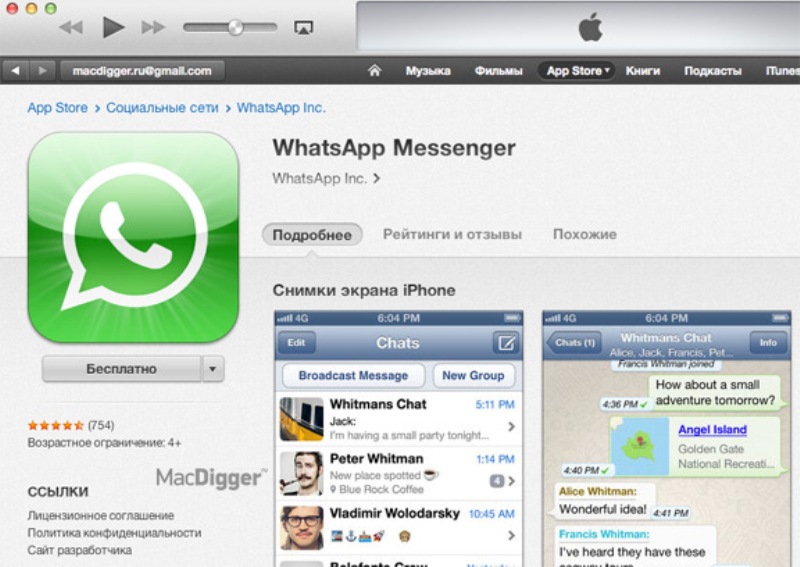 При этом, вовсе не обязательно иметь Jailbreak ни на iPhone, ни на iPad.
При этом, вовсе не обязательно иметь Jailbreak ни на iPhone, ни на iPad.
Первым делом скачиваем приложение из стационарной версии iTunes. Находим WhatsApp и загружаем его.
Для установки нам потребуется приложение iFunBox для Mac OS или Windows. Скачиваем iFunBox . Устанавливаем и, запустив, выбираем пункт Установить . Переходим в корень нашего системного диска и в строке поиска Finder вводим название приложения WhatsApp. Нас интересует установочный файл с расширение .ipa . Его мы и устанавливаем.
И вот на iPad появилась иконка приложения WhatsApp . Но, увы, радоваться рано. После запуска приложения мы получим следующее сообщение.
Не спешите расстраиваться, ведь осталось всего полшага до полноценной работы WhatsApp на iPad. Полностью удаляем приложение из iPhone. Скачиваем его вновь и устанавливаем. Обратите внимание, что приложение должно предложить вновь зарегистрироваться по номеру телефона. Если WhatsApp предложил восстановиться из копии iCloud – откажитесь и повторите этап Установки-Удаления.
После получения номера активации и успешной регистрации клиента для iPhone, подключите iPhone к компьютеру и зайдите в iFunBox. На вкладке Прикладные программы войдите в WhatsApp и скопируйте две папки Documents и Library , скажем, на рабочий стол. Отключаем iPhone.
Подключаем iPad и заходим в iFunBox – Прикладные программы – WhatsApp . Удаляем папки Documents и Library , и вместо них копируем сохраненные с iPhone копии.
Выгружаем запущенное ранее приложение WhatsApp из iPad (двойной щелчок клавиши Home и свайп по приложению вверх) и запускаем WhatsApp снова. Вуаля! WhatsApp на iPad теперь работает и привязан к номеру, указанному при регистрации.
Обратите внимание на то, что сообщения будут приходить на то устройство, с которого последний раз велась переписка или запуск приложения. Если вы не планируете брать iPad с собой – запустите приложение на iPhone.
Если вы не планируете брать iPad с собой – запустите приложение на iPhone.
В противном случае вся переписка будет отсылаться на iPad, о чем вы узнаете лишь после возвращения домой.
сайт Удобство использования популярных мобильных мессенджеров трудно переоценить. Ощутимая экономия на SMS-сообщениях, возможность осуществления бесплатных звонков и много-много других преимуществ, значительно превосходящих возможности стандартных дорогостоящих протоколов SMS/MMS. Популярный месседжер WhatsApp не нуждается в лишнем представлении. Но вместе с целым рядом удобств, у него есть один существенный недостаток – отсутствие версии клиента для iPad. Путем нехитрых манипуляций…Ватсап – это популярный мессенджер предназначенный для бесплатного обмена сообщениями (текст, фото, видео, смайлики), а также для аудио и видео звонков. В этой статье мы расскажем вам, как можно бесплатно скачать WhatsApp для iPad и iPod Touch, в том числе и на iPad mini.
Приложение WhatsApp является полностью бесплатным, для общения в этом мессенджере нужно только интернет соединение.
Как скачать WhatsApp для iPad
На такие планшеты, как iPad и iPod не существует специальных версий приложения WhatsApp, но это не означает, что на планшетах типа iPad iOS 8 нельзя общаться со своими друзьями по Ватсапу.
Методы установки приложения WhatsApp на iPad
Существует несколько способов, которые помогут вам установить ватсап на iPad или iPod:
Метод №1
Установку Ватсапа на русском языке можно осуществить при помощи модификации своего устройства (джейбрейк). После модификации, в приложение Сидия добавляем bighoss, и при помощи него, устанавливаем само приложение WhatsApp. Подробнее о способе можно узнать из предложенной видео-инструкции:
Метод №2
Если вы не хотите трогать свое программное обеспечение (если гаджет находится на гарантии), то Ватсап можно установить при помощи программы iFunBox. Однако для этого нам понадобится Айпод, компьютер и телефон Айфон:
- Скачиваем на свой телефон Ватсап для Айфонов (ссылку на скачивание можно найти на нашем сайте) и кликаем «Показать в проводнике Windows».

- На свой компьютер устанавливаем приложение iFunBox, при установке этого приложения можно выбрать русскоязычную версию.
- Подключаем свой iPad к компьютеру, при помощи USB-кабеля, заходим в загруженную на компьютере программу iFunBox.
- В самой программе iFunBox ищем и кликаем на графу «Установить приложение». В поиске вводим WhatsApp, оканчивающееся на.ipa.
- Открываем заранее скачанный мессенджер. На экране вашего планшета должна высвечиваться ошибка, не переживайте, так нужно.
- Удаляем со своего Айфона приложение WhatsApp и заново устанавливаем. Важно: мессенджер нужно установить заново, а не восстановить из облака.
- Открываем только что скаченное приложение WhatsApp на телефоне, вводим свой номер и подтверждаем его через код из смс.
- Теперь подключаем телефон к компьютеру, и в iFunBox заходим в раздел «Прикладные программы». Теперь необходимо скопировать с телефона 2 папки: Documents вместе с Library. Готово, теперь отключаем свой гаджет от компьютера.
- Подключаем планшет к компьютеру, через приложение iFunBox находим Прикладные программы. Удаляем в айподе папки Documents и Library, а вместо них вставляем наши ранее скопированные папки с аналогичными названиями.
- Выгружаем из Айпада ранее запущенный Ватсап, перезапускаем мессенджер. После этих манипуляций планшет нужно перезагрузить. Готово, можно пользоваться приложением WhatsApp.
Если вы в точности будете следовать всем нашим подсказкам, то cкачать WhatsApp для iPad бесплатно на русском языке, для вас не составит труда. Надеемся, что наши советы вам помогли.
WhatsApp для iPad и iPod Touch
WhatsApp (ВатсАпп) представляет собой приложение, с помощью которого ты можешь обмениваться сообщениями, а также фотографиями, аудио- и видеофайлами со своими друзьями. Если ты решил скачать программу бесплатно, то ты зашел по адресу — мы расскажем как это сделать.
Благодаря мессенджеру ты можешь за несколько секунд узнать, как дела у твоего друга. Это гораздо удобнее и быстрее, чем звонить ему, тратя на это деньги.
Процесс установки
Установить WhatsApp на iPad будет немного сложнее, чем на устройство другой марки или на телефон. Специальной версии для iPad iOS 8 нет, а версия, разработанная для iPhone не поддерживается. Поэтому при установке нужно знать некоторые хитрости.
Варианты установки
Чтобы загрузить приложение на яблочный планшет, можно воспользоваться несколькими способами:
1 способ
Сделать джейлбрейк планшета. После этого в Сидии добавить репозиторий bigboss и через него установить WhatsApp. Более подробно установка приложения при помощи джейлбрейка описана в данном видео:
2 способ
Если ты не хочешь лишиться права на техническую поддержку и гарантийное обслуживание своего устройства, то сможешь установить программу без джейлбрейка: загрузить с помощью альтернативной iTunes программы — iFunBox. Кроме того, она выполняет для iOS-устройства функции файл менеджера.
Так как второй способ более простой, рассмотрим его. Просто следуй данной инструкции:
1. Загрузи приложение ВотсАп для iPhone из iTunes Store, перейдя по ссылке ниже. После того, как она скачается, нажми правой кнопкой на «Показать в проводнике».
2. Скачай на компьютер программу iFunBox. Подходящую версию можно найти на официальном сайте компании. Не забудь в начале установки выбрать русский язык.
3. Подключи Айпад к компьютеру через usb-кабель и открой программу iFunBox.
4. Дальше нужно загрузить WhatsApp в Айпад. Для этого нажми на панели iFunBox «Установить приложение».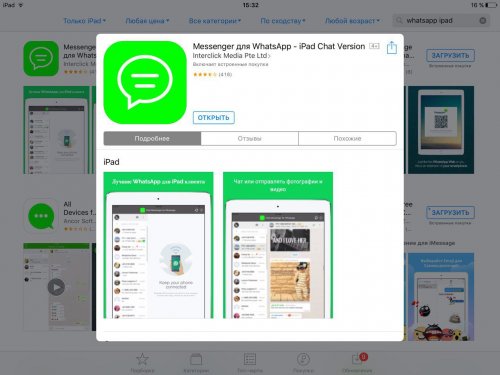 Появится окно, в котором нужно будет выбрать файл с расширением .ipa. Через поиск в его правом углу найди скачанное ранее через Айтюнс приложение и нажми «Открыть».
Появится окно, в котором нужно будет выбрать файл с расширением .ipa. Через поиск в его правом углу найди скачанное ранее через Айтюнс приложение и нажми «Открыть».
5. При запуске приложения на планшете будет появляться надпись, что устройство в данный момент не поддерживается.
6. Осталось совсем чуть-чуть. Следующий шаг — удалить приложение из Айфона. Затем опять скачать и установить. Важно знать, что программа заново запросит номер телефона. При этом на iPhone должно быть только что установлено данное приложение (именно установлено, а не восстановлена копия из облака).
7. После этой удачной процедуры активации нужно подключить iPhone к компьютеру. Далее заходим в iFunBox. В разделе «Прикладные программы» войдите в WhatsApp и скопируйте две папки Documents и Library, место выберите сами. Можно отключить Айфон.
8. Почти последний шаг. Подключите iPod Touch или iPad. Зайди в ту же папку «Прикладные программы» WhatsApp на планшете и удали папки Documents и Library. На их место загрузи скопированные папки с iPhone.
9. Теперь нужно выгрузить запущенное ранее приложение WhatsApp из iPad (двойной щелчок Home и свайп по приложению вверх) и запускаем Вацап. После того, как установка завершится, на экране планшета появится значок приложения и можно будет отключить планшет.
10. Готово! WhatsApp на iPad заработал и теперь можно общаться!
Максимально простая и безопасная установка
Как видишь, скачать бесплатно этот полезный сервис не так сложно. Если ты не знаешь, как поставить WhatsApp messenger, воспользуйся нашей инструкцией. Не ограничивай себя в позитивном общении!
Как мне установить WhatsApp на iPad?
Установить WhatsApp на iPad не так-то просто (Getty Images)В нынешнем кризисе многие люди будут использовать WhatsApp, чтобы оставаться на связи с семьей и друзьями.
Приложение для обмена сообщениями насчитывает более двух миллиардов пользователей по всему миру и является самым популярным приложением для чата с давних пор.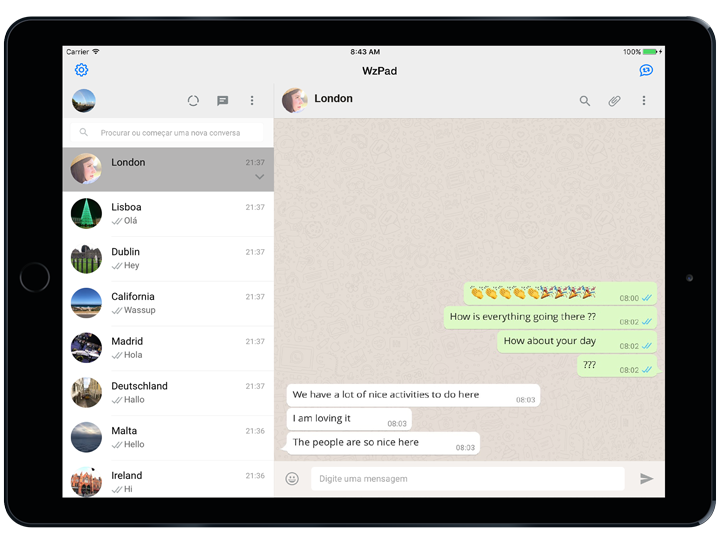
Установить WhatsApp на iPhone или Android-устройство довольно просто, но многие люди могут захотеть узнать, как получить к нему доступ на iPad.Возможно, у вас есть пожилой родственник или маленькие дети, у которых нет смартфона, но есть iPad.
К сожалению, для использования WhatsApp на iPad вам понадобится смартфон, потому что они должны быть связаны и использовать одну и ту же учетную запись. Если у вас есть старый смартфон, возможно, сейчас самое время выловить его и использовать в качестве основного устройства для учетной записи. Вам также понадобится активная SIM-карта.
Как только вы это получите, хорошая новость в том, что вы можете установить WhatsApp на iPad, а плохая новость в том, что это немного сложнее, чем просто установить прямо из App Store.В стороне — остерегайтесь похожих приложений, которые возникают, когда вы пытаетесь найти WhatsApp в App Store на iPad, они не настоящие.
Вот шаги, которые необходимо выполнить, чтобы установить WhatsApp на iPad:
- Откройте Safari на своем iPad.
- Введите в адресную строку web.whatsapp.com
- Вы будете перенаправлены на главную страницу WhatsApp, поскольку заходите на нее в мобильном браузере.
- Чтобы переключиться на настольную версию, удерживайте кнопку обновления и щелкните «Запросить сайт для настольного компьютера».Вы должны увидеть QR-код.
- Когда вы открываете WhatsApp на своем телефоне, зайдите в настройки, а затем в WhatsApp Web и отсканируйте QR-код на экране iPad.
- Тогда все готово.
Помимо того, что мы все можем общаться во время текущего кризиса, WhatsApp также создал специальную страницу о коронавирусе, чтобы люди знали что он делает, чтобы помочь.
Приложение, принадлежащее Facebook, заявило, что будет оказывать поддержку лидерам сообщества, поскольку они используют его для облегчения обсуждения вируса. Как и его материнская компания, он также призывает пользователей не использовать его для распространения дезинформации о вирусе.
Страницао коронавирусе в WhatsApp включает в себя конкретные советы для конкретных различных групп и выделяет специалистов в области здравоохранения, преподавателей, некоммерческие организации, местные предприятия и органы местного самоуправления.
БОЛЬШЕ: Что такое сигнал? Приложение для обмена личными сообщениями быстро развивается после массового ухода из WhatsApp
Следите за Metro в наших социальных сетях, в Facebook, Twitter и Instagram.
Поделитесь своим мнением в комментариях ниже.
Получите всю необходимую информацию последние новости, приятные истории, аналитика и многое другое
Как использовать WhatsApp на iPad с браузером и iPhone
- Вы можете использовать WhatsApp на своем iPad, даже если на платформе обмена сообщениями нет приложения для устройства.
- Чтобы использовать WhatsApp на iPad, вам нужно перейти в версию веб-браузера и отсканировать QR-код на своем iPhone, чтобы подключить WhatsApp на обоих устройствах.
- После сканирования кода вы войдете в WhatsApp на своем iPad и сможете использовать версию веб-браузера для отправки сообщений, но не сможете совершать звонки.
- Посетите домашнюю страницу Business Insider, чтобы узнать больше .
WhatsApp — популярное приложение для обмена сообщениями, которое отправляет зашифрованные сообщения. Он также позволяет пользователям совершать международные или внутренние звонки через Интернет и создавать большие группы обмена сообщениями.
WhatsApp, принадлежащий Facebook, не создал версию для iPad. Вы можете легко подключиться к WhatsApp на своем iPad через веб-браузер и свой iPhone, но есть некоторые ограничения.
Чтобы использовать WhatsApp на iPad, вам необходимо подключить iPhone к Интернету, и вы сможете отправлять сообщения (не голосовые или видеозвонки) только из версии браузера.
Вот как настроить WhatsApp на iPad.
Ознакомьтесь с продуктами, упомянутыми в этой статье:iPhone 11 (от 699 долларов США.99 в Best Buy)
iPad (от 329,99 долларов в Best Buy)
Как использовать WhatsApp на вашем iPad
Если у вас еще нет учетной записи WhatsApp, вам необходимо настроить ее, прежде чем вы сможете использовать приложение для обмена сообщениями на iPad. Затем откройте новую вкладку в веб-браузере, например Safari или Гугл Хром — на iPad и выполните следующие действия.
1. Перейдите на web.whatsapp.com. Откроется веб-интерфейс WhatsApp.
2. Откройте WhatsApp на своем iPhone. Нажмите «Настройки» в правом нижнем углу экрана, чтобы открыть меню «Настройки». Коснитесь WhatsApp Web / Desktop.
Щелкните WhatsApp Web / Desktop.Лаура МакКэми / Business Insider3. Поднесите телефон к iPad, чтобы отсканировать QR-код на экране iPad. Если экран сканирования QR-кода не открывается автоматически, коснитесь «Сканировать QR-код».
Используйте свой iPad для сканирования QR-кода на вашем iPhone.Лаура МакКэми / Business Insider4. После успешного сканирования этот экран позволит вам узнать, что вы подключили другое устройство к WhatsApp.
Вы увидите, что вы вошли на другое устройство.Лаура МакКэми / Business Insider5. Теперь вы можете просматривать сообщения WhatsApp и отвечать на них на своем iPad. Обратите внимание, что это делается через соединение с вашим телефоном, поэтому ваши сообщения WhatsApp не будут храниться на вашем iPad.
Ваши сообщения появятся в версии браузера WhatsApp, как только вы войдете в систему.Лаура МакКэми / Business InsiderЕсли вы хотите выйти из WhatsApp на своем iPad, вы должны выйти из всех устройств, а затем снова войти в систему на своем телефоне.
Вы можете сделать это, нажав «Выйти со всех устройств» на экране настроек Интернета / рабочего стола, а затем выбрав «Выйти» во всплывающем окне.
Вам придется выйти из всех устройств.Лаура МакКэми / Business InsiderКак получить WhatsApp на iPad (без взлома)
WhatsApp — невероятно популярное приложение для iPhone, ежедневно подключающее более миллиарда активных пользователей по всему миру.Он позволяет отправлять сообщения друзьям или группам друзей через Wi-Fi или 4G и экономить на телефонных счетах. (Конечно, вы можете в конечном итоге заплатить за данные, если превысите свой лимит, так что не сходите с ума!)
Печально то, что WhatsApp доступен только для iPhone. Нет версии приложения для iPad (или iPod touch).
Но не отчаивайтесь. В этом руководстве мы покажем вам, как использовать WhatsApp на iPad с помощью WhatsApp Web. Эта служба подключается к учетной записи WhatsApp на вашем iPhone (или устройстве Android) и пересылает сообщения на ваш iPad, позволяя отправлять и получать сообщения, изображения и видео.Это не совсем родной WhatsApp для iPad, но это лучший вариант.
Как получить WhatsApp на iPad
Выполните следующие действия, чтобы установить WhatsApp на iPad:
- Откройте Safari на своем iPad и перейдите на web.whatsapp.com. Если вы используете iPadOS 13 или новее, это автоматически загрузит правильную настольную версию WhatsApp Web.
- Те, что на iOS 12 и ранее, будут перенесены на домашнюю страницу WhatsApp. Чтобы решить эту проблему, нажмите и удерживайте кнопку обновления справа от адреса веб-сайта.Через секунду или две нажмите на появившуюся опцию «Загрузить сайт для ПК».
- Теперь вы увидите знакомый веб-интерфейс WhatsApp с QR-кодом для сопряжения с вашим iPhone. Откройте настройки iPhone, перейдите в WhatsApp Web и отсканируйте код для сопряжения двух устройств.
- Страница должна теперь загрузиться и отобразить все ваши недавние сообщения WhatsApp, а также любые мультимедийные или голосовые заметки.
Имейте в виду, что при использовании этого обходного пути существует несколько ограничений.Самое главное, что в отличие от того, когда служба используется на Mac или ПК, уведомления из веб-браузеров не поддерживаются на iOS / iPadOS. Вы не будете получать уведомления о новых сообщениях.
Однако, помимо этого и нескольких мелких ошибок, сервис довольно прост в использовании и является отличной альтернативой для пользователей WhatsApp, желающих получить доступ к сервису на iPad.
Веб-сайт WhatsApp
WhatsApp Web — это бесплатный и простой способ получить доступ к службе WhatsApp на вашем iPad. Хотя вы не будете получать уведомления (как при использовании службы на Mac или ПК), это отличный способ легко получить доступ к своим сообщениям на планшете.
Как установить WhatsApp на iPad?
Начиная с 1 декабря 2020 года, приложения CopyTrans больше не будут доступны для загрузки и не будут получать никаких дальнейших обновлений. Он также исчезнет из Центра управления CopyTrans, где он будет заменен нашим продуктом следующего поколения, CopyTrans Filey .
Мы призываем вас принять изменения и проверить CopyTrans Filey!
Подробнее читайте в статье об окончании поддержки CopyTrans Apps.
WhatsApp разработан для работы только на iPhone. Однако есть способ установить этот мессенджер на iPad или ПК. Читайте и узнайте.
Временное решение:
Вы можете установить веб-версию мессенджера WhatsApp на свой iPad или ПК. Если вы хотите отправлять сообщения своим друзьям, используя большой экран и клавиатуру, перейдите на официальный сайт WhatsApp, чтобы узнать больше о WhatsApp Web и Desktop.
Установите WhatsApp на iPad:
Если вы по какой-то причине не обновляли мессенджер WhatsApp, приведенное ниже руководство будет вам полезно.Метод предполагает использование CopyTrans Apps и любого iPhone с установленным WhatsApp. К концу этого руководства у вас будет WhatsApp, работающий на вашем iPad или iPod Touch.
Загрузите приложения CopyTrans со следующей страницы: Загрузите приложения CopyTrans
Установите программу. Если вам нужна помощь в установке CopyTrans Apps, обратитесь к этой статье.
Получите iPhone, на котором установлено приложение WhatsApp и подтверждено номером вашего мобильного телефона.Запустите CopyTrans Apps и подключите iPhone к ПК.
Как только приложения вашего iPhone появятся в списке в левой части окна программы, щелкните WhatsApp, затем щелкните «Приложение для резервного копирования».
Выберите место на вашем компьютере, где вы хотите сохранить резервную копию приложения WhatsApp, и нажмите «ОК».
Нажмите «ОК» во всплывающем окне. Перед этим вы можете убедиться, что все документы, данные и настройки приложения сохранены, нажав кнопку «Параметры» ниже.
Подождите, пока WhatsApp и все его файлы не будут скопированы на ваш компьютер.WhatsApp будет сохранен как файл IPA.
Отключите iPhone от ПК и подключите iPad. CopyTrans Apps отображает список приложений для iPad в главном окне программы.
Теперь перетащите файл WhatsApp IPA со своего ПК в главное окно программы, где перечислены остальные приложения для iPad.
При появлении запроса нажмите «ОК» и ждите, пока CopyTrans Apps не завершит установку WhatsApp на iPad.
Вот и все, теперь вы можете перейти на главный экран iPad и нажать на значок WhatsApp.
Все ваши чаты, сообщения и настройки WhatsApp были перенесены на iPad, и вы можете сразу же отправлять и получать сообщения.
Вот как установить полнофункциональную копию WhatsApp на iPad.
YouTube: Как установить WhatsApp на iPad
Как получить WhatsApp на iPad — простое и безопасное руководство
Если вы любите WhatsApp, возможно, вы захотите установить его не только на своем смартфоне.
Следуйте нашему простому руководству ниже, чтобы загрузить WhatsApp на свой iPad.
2
WhatsApp используют около 2 миллиардов человек Фото: Getty — участникКак установить WhatsApp на свой iPad
Самое замечательное в WhatsApp заключается в том, что для его использования вам действительно нужны только Wi-Fi или данные и совместимое устройство.
Один из недостатков — на самом деле нет официального приложения WhatsApp для iPad.
Хорошая новость в том, что для этого есть обходной путь, если на вашем телефоне уже есть WhatsApp.
Зайдите в Safari на своем iPad и введите web.whatsapp.com.
2
Существует решение для установки WhatsApp на ваш iPad Фото: Getty — участникНа этой странице должен отображаться QR-код и некоторые инструкции.
Зайдите в WhatsApp на своем iPhone, нажмите «Настройки», а затем «WhatsApp Web / Desktop».
Затем вы увидите опцию «Сканировать QR-код».
Щелкните здесь, а затем отсканируйте QR-код, который вы видите на экране iPad.
После этого страница должна перезагрузиться как ваш WhatsApp, и вы сможете продолжить общение на большом экране.
Есть несколько небольших ограничений, таких как невозможность отправлять голосовые заметки и получение уведомлений через Safari.
WhatsApp — краткая история
Вот что вам нужно знать …
- WhatsApp был создан в 2009 году программистами Брайаном Эктоном и Яном Кумом — бывшими сотрудниками Yahoo
- Это один из самых популярных сервисов обмена сообщениями в мире.
- Коум придумал название WhatsApp, потому что оно звучало как «как дела?»
- После ряда доработок приложение было выпущено с компонентом обмена сообщениями в июне 2009 года с 250 000 активных пользователей
- Изначально он был бесплатным, но был переведен на платную услугу, чтобы не разрастаться слишком быстро.Затем в 2016 году он снова стал бесплатным для всех пользователей
- Facebook купил WhatsApp Inc в феврале 2014 года за 19,3 миллиарда долларов (14,64 миллиарда фунтов стерлингов)
- Приложение особенно популярно, потому что все сообщения шифруются во время передачи, не позволяя шпионам.
- По состоянию на февраль 2020 года у WhatsApp более 2 миллиардов пользователей по всему миру
FACE FIRST
Лица древних предков «Люси» и «Таунг-Чайлд» обнаружены в реконструкцияхНАЗАД ИЗ МЕРТВЫХ
Веб-сайт превращает фотографии давно умерших родственников в «ЖИВЫЕ» видеопортретыI-SPY
Watch для этой зеленой точки на вашем iPhone — это означает, что кто-то наблюдаетBODY SHOCK
Жуткое массовое захоронение с ТЫСЯЧАМИ изогнутых тел, раздавленных в крошечные ямы,ЗАКРЫТАЯ КНИГА
В вашем Facebook есть СКРЫТЫЙ почтовый ящик с сообщениями, которые вы вероятно, никогда не виделGRAM SLAM
Как узнать, вошел ли кто-то в ваш Instagram и читает ли все ваши личные сообщенияИз других новостей, мы собрали несколько игр Facebook Messenger, в которые можно играть с друзьями удаленно.
Узнайте, как вылечить свой iPhone, не сломав его.
И вот как записать экран iPhone.
Что вы думаете о WhatsApp? Напишите в комментариях …
Мы платим за ваши истории! У вас есть история для команды Sun Online Tech & Science? Напишите нам по адресу [email protected]
Как использовать WhatsApp на iPad
WhatsApp — одно из самых популярных приложений для обмена сообщениями в мире, которое может похвастаться одним миллиардом ежедневных пользователей и невероятными 65 миллиардами сообщений, отправляемых каждый день, помогая людям оставаться на связи, несмотря ни на что.IPad, особенно с подключенной клавиатурой и трекпадом, предоставляет отличный способ просматривать и отправлять сообщения WhatsApp, но, к сожалению, WhatsApp для iPad отсутствует.
Это конец, верно? Неправильный. Хотя официального приложения WhatsApp для iPad может и не быть, есть способ использовать WhatsApp на вашем iPad: WhatsApp Web. Все, что вам нужно знать, мы объясняем прямо здесь.
Использование WhatsApp на iPad
Хотя, по слухам, WhatsApp работает над поддержкой нескольких устройств для популярной службы обмена сообщениями, единственный способ использовать WhatsApp на iPad прямо сейчас — это через WhatsApp Web.Это означает, что вам придется подключить свой iPhone с поддержкой WhatsApp к iPad через Safari — это может показаться сложным, но это простой процесс, который займет не более 30 секунд, и он будет работать, если у вас есть Андроид тоже.
- Откройте Safari на своем iPad и перейдите на web.whatsapp.com. Если вы используете iOS 13, перейдите к шагу 3.
- Если вы используете iOS 12 или более раннюю версию, вам необходимо настроить WhatsApp Web для отображения интерфейса рабочего стола — по умолчанию сайт перенаправит вас на главную страницу WhatsApp.Это можно сделать, нажав и удерживая кнопку обновления справа от URL-адреса сайта, пока не появится кнопка. Нажмите «Загрузить сайт рабочего стола» и дождитесь обновления страницы — теперь вы должны увидеть веб-интерфейс WhatsApp.
- На своем iPhone откройте WhatsApp, перейдите в «Настройки»> «WhatsApp Web» и отсканируйте QR-код, отображаемый на iPad, для сопряжения устройств. Если у вас Android, откройте WhatsApp, откройте экран чатов, коснитесь трех точек и выберите WhatsApp Web, чтобы отсканировать QR-код.
- WhatsApp Web на вашем iPad обновится, и на нем будут показаны все ваши недавние чаты WhatsApp с друзьями и семьей. Наслаждаться!
Единственным реальным недостатком использования WhatsApp Web на iPad является отсутствие поддержки уведомлений; хотя вы будете получать уведомления при использовании службы на Mac или ПК, Apple в настоящее время не разрешает веб-сайтам получать доступ к push-уведомлениям через Safari на iPhone или iPad. Когда вы откроете веб-сайт, вы услышите знакомый сигнал входящих сообщений, но не получите уведомление, когда закроете браузер.
Да, и хотя изначально WhatsApp не поддерживал отправку голосовых сообщений через WhatsApp Web на iPad, с тех пор компания добавила полную интеграцию — большая победа для пользователей iPad!
Чтобы узнать больше о WhatsApp, посмотрите, как группировать видеозвонки в WhatsApp.
Как использовать WhatsApp на iPad с iPadOS
WhatsApp — одно из самых популярных приложений для обмена сообщениями в мире. Приложение в основном доступно для смартфонов iPhone и Android, но не для планшетов, включая iPad.К счастью, с iPadOS настроить и запустить WhatsApp на iPad стало проще, чем когда-либо. Вот как вы можете использовать WhatsApp на iPad, не покупая сторонние приложения.
Этот метод предполагает использование браузера Safari на iPad, который теперь поддерживает просмотр на рабочем столе после выпуска iPadOS. Веб-сайты теперь загружаются по умолчанию в режиме рабочего стола в iPadOS, который полностью оптимизирован для веб-сайтов и веб-приложений, совместимых с настольными компьютерами. Safari на iPadOS использует ту же строку пользовательского агента, что и Safari на macOS, поэтому веб-сайты обслуживаются соответствующим образом.
Спящий режим, выключение, перезагрузка Mac с помощью сочетаний клавиш [Как]
Как использовать WhatsApp на iPad
- Откройте web.whatsapp.com в Safari. Вы увидите QR-код на сайте WhatsApp.
- Откройте свой iPhone или Android-устройство, перейдите в WhatsApp и перейдите в Настройки > WhatsApp Web / Desktop и нажмите Сканировать QR-код .
- После сканирования кода будет установлено соединение между приложением WhatsApp и WhatsApp Web.Как только приложение загрузится, вы сможете им пользоваться.
Несколько замечаний:
- Вы не будете получать никаких уведомлений, так как Safari на iPad их не поддерживает.
- В WhatsApp Web будет отображаться список контактов с вашего iPhone или Android, а НЕ список контактов на вашем iPad.
- Вы можете добавить значок WhatsApp на домашний экран iPad, нажав кнопку «Поделиться» в Safari и нажав «Добавить на главный экран». Нажатие на значок просто откроет веб-сайт в Safari, вместо того, чтобы открывать его как полноэкранное прогрессивное веб-приложение.
- Вы можете делиться фотографиями, видео и файлами со своего iPad со своими контактами в WhatsApp. Вы также можете сохранять входящие медиафайлы на свой iPad.
- Вы также можете записывать и отправлять голосовые заметки. Когда микрофон активен, в адресной строке Safari отображается красный значок микрофона.
Хотя работа идеальна из-за отсутствия уведомлений, веб-приложение отлично работает в Safari. Ходят слухи, что специальное приложение для iPad находится в разработке и скоро будет выпущено. Будет ли он работать через подключение к iPhone или Android-устройству или автономно, еще предстоит увидеть.Telegram, служба обмена сообщениями, похожая на WhatsApp, уже имеет приложение для iPad, которое работает независимо от приложений для смартфонов. Нет причин, по которым WhatsApp не может сделать то же самое без ущерба для безопасности.

 ipa программы WhatsApp, который был загружен из iTunes Store.
ipa программы WhatsApp, который был загружен из iTunes Store. Советуем включить уведомления со страницы, ведь без них вы не узнаете о новых сообщениях. В остальном это почти полноценное приложение для iPad.
Советуем включить уведомления со страницы, ведь без них вы не узнаете о новых сообщениях. В остальном это почти полноценное приложение для iPad. Оно схоже с приложением для iPhone, только растянутым до габаритов экрана планшета. Никакой адаптации интерфейса и преимуществ версии для планшетов здесь вы не увидите. Зато уведомления будут приходить в удобном формате и приложение не будет работать только в браузере.
Оно схоже с приложением для iPhone, только растянутым до габаритов экрана планшета. Никакой адаптации интерфейса и преимуществ версии для планшетов здесь вы не увидите. Зато уведомления будут приходить в удобном формате и приложение не будет работать только в браузере.
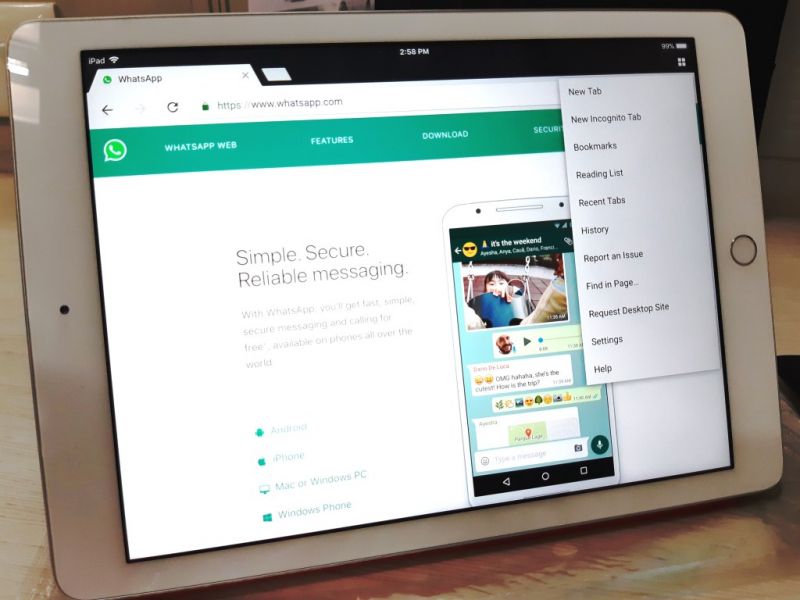 Доступна версия как для Windows , так и для MAC .
Доступна версия как для Windows , так и для MAC .